Générer un code QR pour ajouter l'imprimante à Konica Minolta Mobile Print.
Veuillez renseigner « Adresse IP » ou « Nom d'hôte » et cliquez sur le bouton « Générer code QR ».
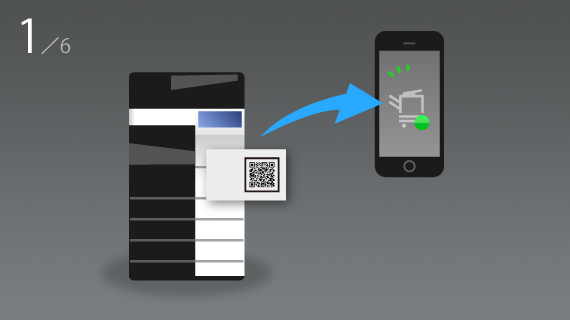
Il est facile d'enregistrer une imprimante dans Konica Minolta Mobile Print en lisant le code QR qui est créé sur ce site Web.
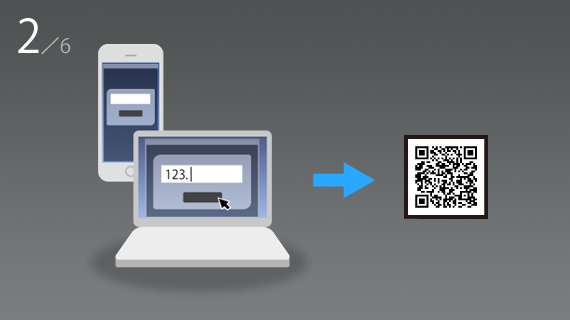
Commencez par créer un code QR sur ce site Web. Entrez l'adresse IP ou le nom d'hôte de l'imprimante que vous voulez enregistrer, appuyez sur [Générer code QR] pour créer un code QR.
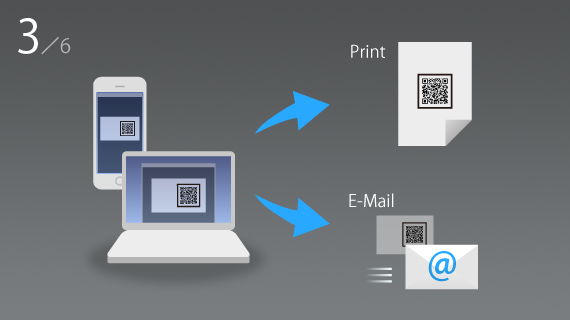
L'étape suivante consiste à partager le code QR dans votre bureau. Il y a deux manières de partager. Si vous collez le code QR sur l'imprimante, imprimez-le. Si vous voulez diffuser le code QR par e-mail, veuillez l'enregistrer sous forme d'image.
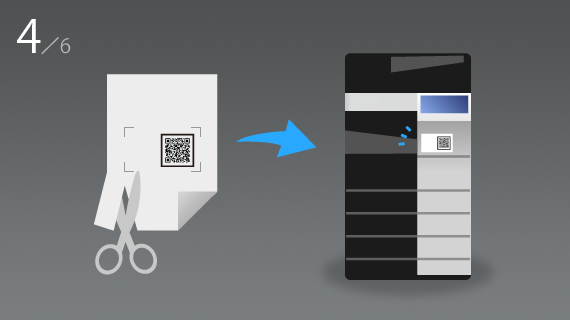
Les codes QR ayant été imprimés seront de la taille d'une carte visite sur fond gris. Veuillez le coller sur l'imprimante.
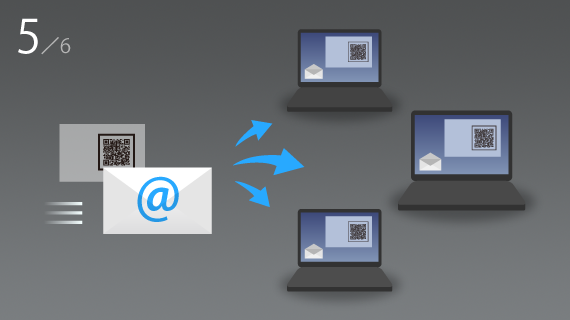
Veuillez diffuser l'image archivée du code QR aux utilisateurs du bureau par e-mail.
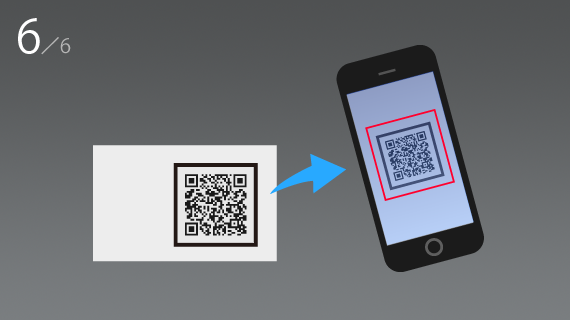
Et veuillez informer les utilisateurs. Il est facile d'enregistrer l'imprimante dans Konica Minolta Mobile Print en lisant le code QR et en sélectionnant [Code QR] dans la boîte de dialogue [Sélect. Imprimante] - [Ajouter imprimante].